Mac下安装Tomcat并启动服务
Tomcat是Apache 软件基金会(Apache Software Foundation)的Jakarta 项目中的一个核心项目,由Apache、Sun 和其他一些公司及个人共同开发而成。由于有了Sun 的参与和支持,最新的Servlet 和JSP 规范总是能在Tomcat 中得到体现,Tomcat 5支持最新的Servlet 2.4 和JSP 2.0 规范。因为Tomcat 技术先进、性能稳定,而且免费,因而深受Java 爱好者的喜爱并得到了部分软件开发商的认可,成为比较流行的Web 应用服务器。
Tomcat 服务器是一个免费的开放源代码的Web 应用服务器,属于轻量级应用服务器,在中小型系统和并发访问用户不是很多的场合下被普遍使用,是开发和调试JSP 程序的首选。对于一个初学者来说,可以这样认为,当在一台机器上配置好Apache 服务器,可利用它响应HTML(标准通用标记语言下的一个应用)页面的访问请求。实际上Tomcat是Apache 服务器的扩展,但运行时它是独立运行的,所以当你运行tomcat 时,它实际上作为一个与Apache 独立的进程单独运行的。
Tomcat在web开发中非常重要,今天教大家怎么在Mac下安装Tomcat。
一:下载Tomcat:官方下载地址
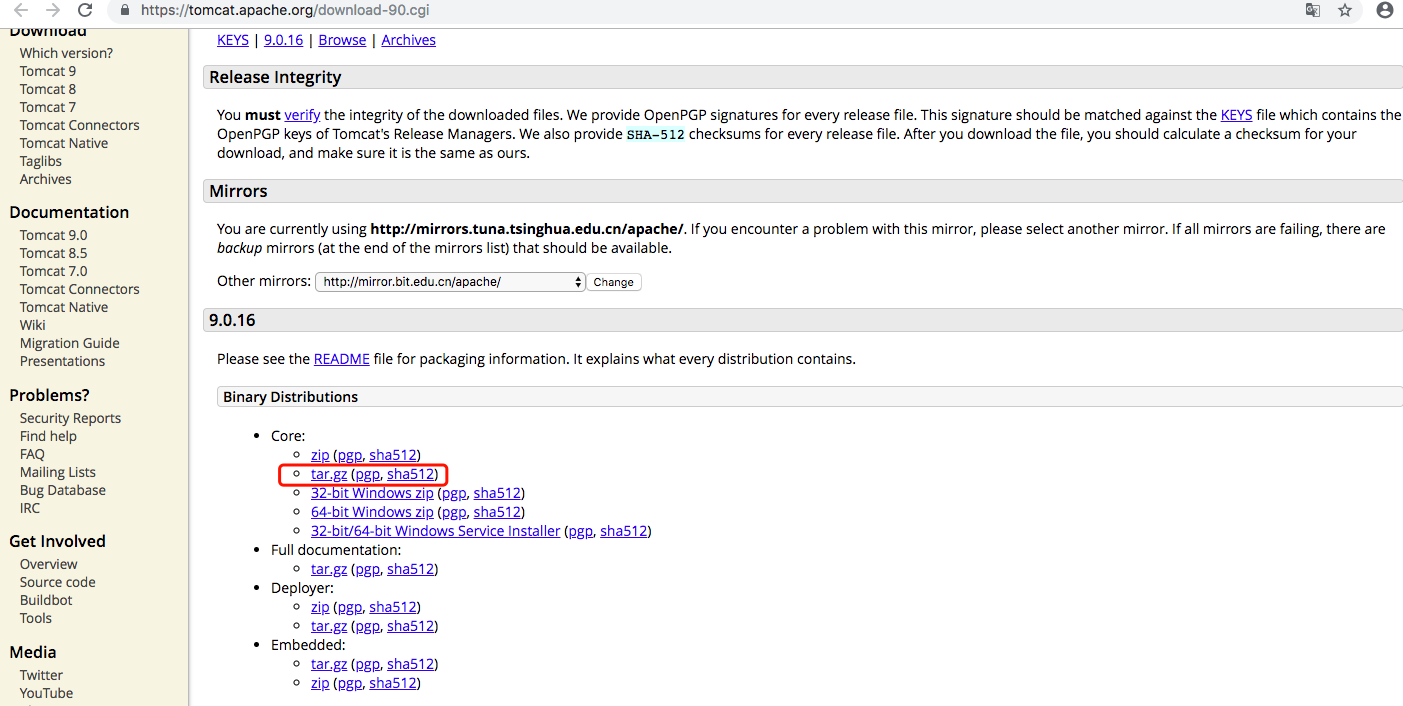
二:在finder的当前用户下创建tomcat安装目录,我是先新建“java”目录,然后将下载的压缩包放进“java”目录,然后将压缩包解压并重命名为Tomcat目录
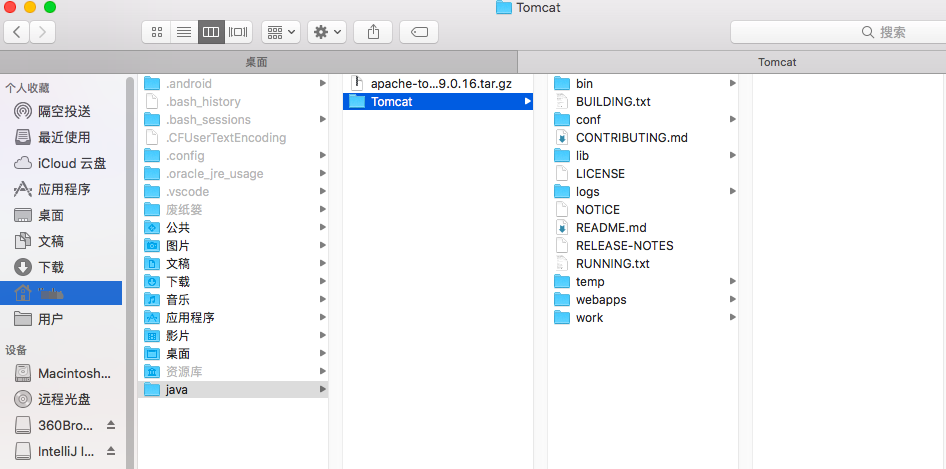
三:打开终端,输入Mac的Shell命令cd依次进入Tomcat的安装目录下的bin目录,依次输入:
cd java cd Tomcat cd bin
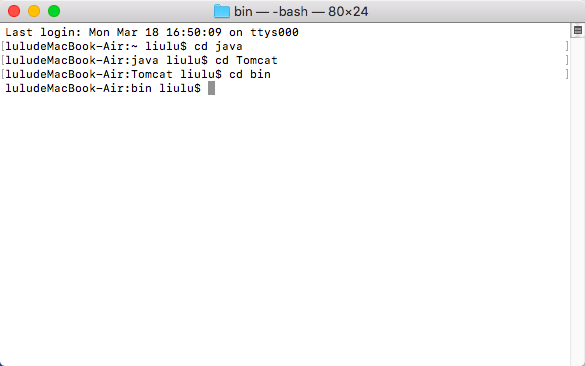
四:然后用“ls -la *.sh”来查看bin目录下的shell脚本,其中"startup.sh"用于启动Tomcat,"shutdown.sh""用于关闭Tomcat
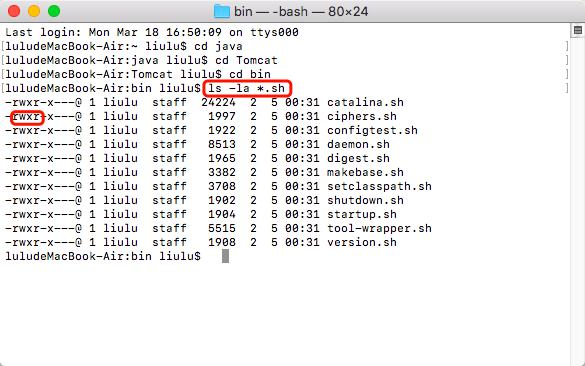
其中’-rwxr‘代表已经有了执行操作权限,若显示的是‘-rw’则表示没有操作权限,这时候我们需要授权,用cd..退回上层目录
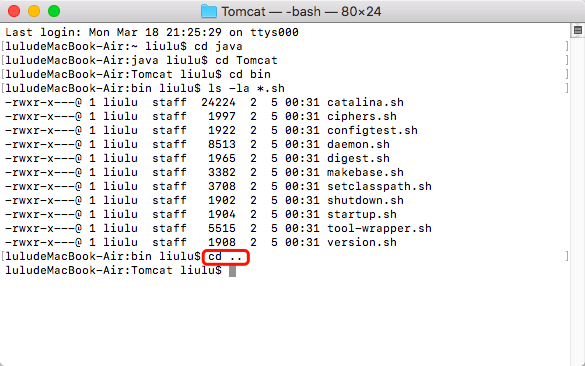
然后使用“chmod -R u+x ./bin”命令授权,然后再次进入bin目录查看shell脚本,会发现‘-rw’已经变更为’-rwxr‘:
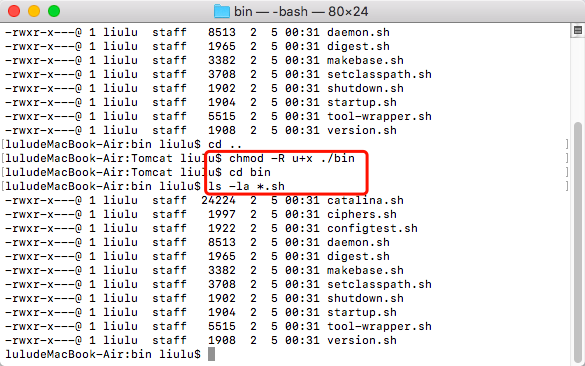
五:输入”./startup.sh”启动Tomcat(其中”./"代表当前目录下):
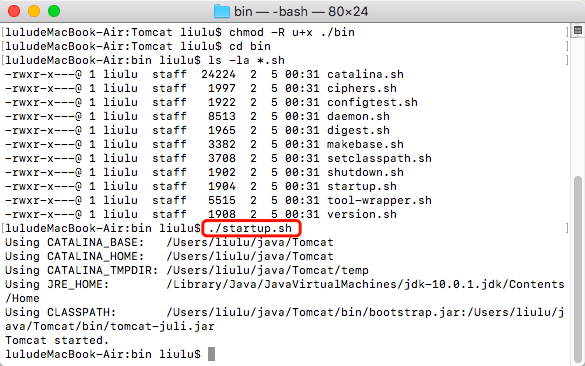
六:打开浏览器,输入“localhost:8080”回车看到了Tomcat界面,则代表启动tomcat服务成功
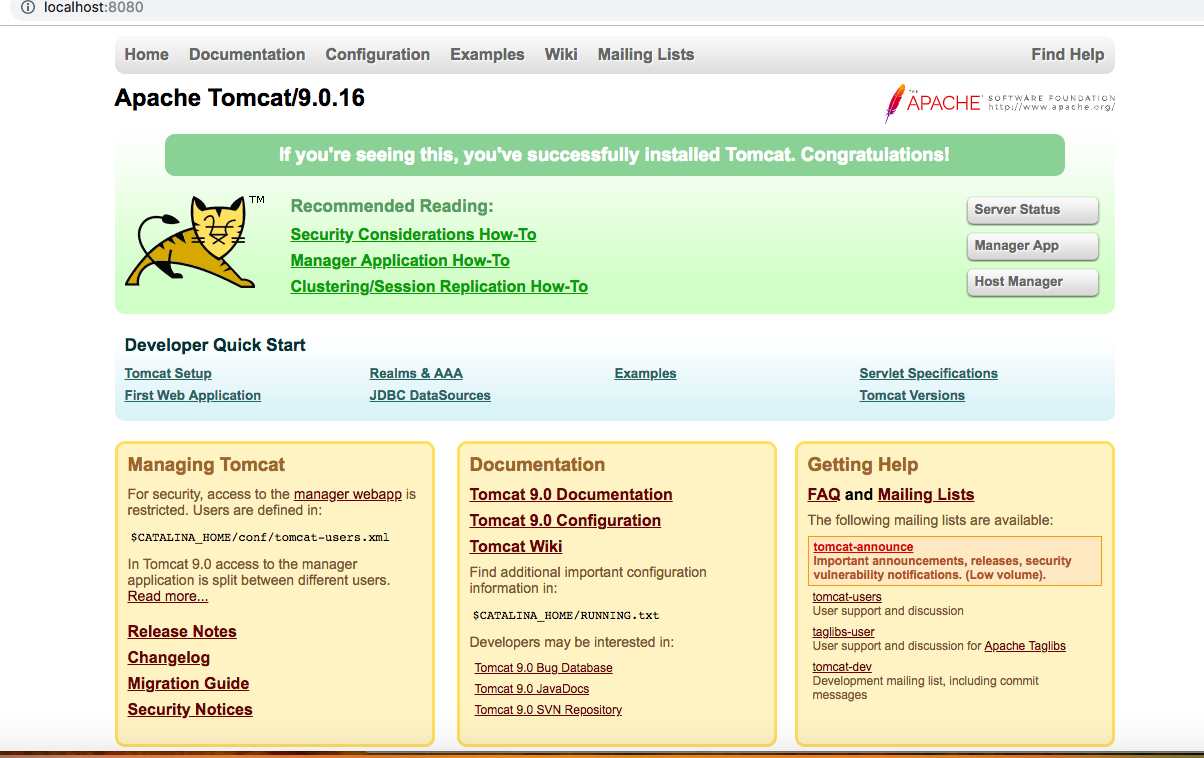
七:关闭Tomcat的命令,在终端输入“./shutdown.sh”,重新刷新刚才浏览器打开的“localhost:8080”界面,会发现页面无法访问
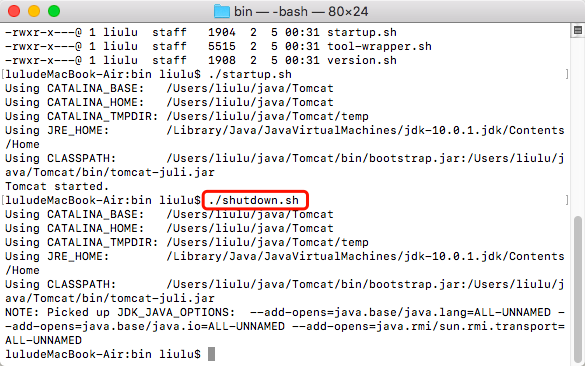
-
本文向大家介绍图解Linux下安装Tomcat服务器,包括了图解Linux下安装Tomcat服务器的使用技巧和注意事项,需要的朋友参考一下 图解Linux下安装Tomcat服务器的具体过程,供大家参考,具体内容如下 上传Tomcat服务器: 首先,需要下载Tomcat-上传到服务器。 安装Tomcat服务器 解压tomcat服务器压缩包 现在已经在java目录下了。 tar zxvf apache
-
本文向大家介绍在Mac OS上安装Tomcat服务器的教程,包括了在Mac OS上安装Tomcat服务器的教程的使用技巧和注意事项,需要的朋友参考一下 对于Apache Tomcat 估计很多童鞋都会,那么今天就简单说下在mac上进行tomcat的安装; 第一步:下载Tomcat 这里Himi下载的tomcat version:7.0.27 直接上下载地址:http://tomca
-
本文向大家介绍Java零基础教程之Windows下安装、启动Tomcat服务器方法图解(免安装版),包括了Java零基础教程之Windows下安装、启动Tomcat服务器方法图解(免安装版)的使用技巧和注意事项,需要的朋友参考一下 相关阅读: Java零基础教程之Windows下安装 JDK的方法图解 官网下载 你是 Windows 环境,所以,打开浏览器,输入地址:http://tomcat.a
-
本文向大家介绍Window下安装Tomcat服务器的教程,包括了Window下安装Tomcat服务器的教程的使用技巧和注意事项,需要的朋友参考一下 1 下载并准备 首先,我们需要到官网下载Tomcat。 将Tomcat下载Windows的zip文件下载到本地: 接下来,我们将下载的zip文件解压出来,如下: 2 安装 打开Windows终端,然后进入Tomcat的bin目录中: D:\soft\t
-
本文向大家介绍Mac OS上安装Tomcat服务器的简单步骤,包括了Mac OS上安装Tomcat服务器的简单步骤的使用技巧和注意事项,需要的朋友参考一下 一. 下载tomcat 首先要到tomcat官网去下载安装包,官网下载地址如下:http://tomcat.apache.org/download-70.cgi , 注意请下载飞windows版本。和windows操作系统不一样,这个里面没
-
主要内容:Tomcat 下载和安装Servlet 是基于 Java 的动态网站开发技术,它的所有类和组件都是基于 Java 实现的,要想使用 Servlet,就必须提前配置好 Java 运行环境。相信各位读者都已经掌握了如何搭建 Java 环境,此处就不再赘述了,不了解的读者请转到: Java JDK下载与安装教程 Java JDK环境变量配置 搭建好了 Java 环境,再安装一款 Web 容器就可以运行 Servlet 代码了。
-
whistle安装过程需要以下步骤(缺一不可): 安装Node 安装whistle 启动whistle 配置代理 安装根证书 1. 安装Node whistle支持v0.10.0以上版本的Node,为获取更好的性能,推荐安装最新版本的Node。 如果你的系统已经安装了v0.10.0以上版本的Node,可以忽略此步骤,直接进入安装whistle的步骤,否则: Windows或Mac系统,访问http

